Identifiera enheter som företagsägda
Gäller för: Android, iOS/iPadOS, Windows 10, Windows 11
Se till att företagsenheter markeras som företagsägda så snart de registreras genom att lägga till företagets identifierare i förväg i Microsoft Intune administrationscenter. Fördelen med att hantera företagsenheter är att de möjliggör fler enhetshanteringsfunktioner än personliga enheter. Till exempel kan Microsoft Intune samla in fullständigt telefonnummer och appinventering från en företagsenhet, men kan bara samla in partiella telefonnummer och appinventering för personliga enheter. Om du vill lägga till företagsidentifierare i Microsoft Intune kan du ladda upp en fil med företagsidentifierare i administrationscentret eller ange varje identifierare separat.
Det är inte nödvändigt att lägga till företagsidentifierare för alla distributioner. Under registreringen tilldelar Intune automatiskt företagsägd status till enheter som ansluter till Microsoft Entra via:
- Konto för enhetsregistreringshanterare (alla plattformar)
- Ett Apple-program för enhetsregistrering, till exempel Apple School Manager, Apple Business Manager eller Apple Configurator (endast iOS/iPadOS)
- Windows Autopilot
- Samhantering med Microsoft Intune och grupprincip (GPO)
- Azure virtuellt skrivbord
- Automatisk MDM-registrering (hantering av mobila enheter) via etableringspaket
- Knox Mobile-registrering
- Android Enterprise-hantering:
- Hantering av Android-projekt med öppen källkod (AOSP):
Microsoft Intune markerar enheter som registreras med Microsoft Entra som personliga.
Rollbaserad åtkomstkontroll
Om du vill lägga till företagsidentifierare i Microsoft Intune måste du tilldelas någon av följande roller:
- Princip- och profilhanteraren, en Microsoft Intune inbyggd roll
- Intune Administrator, en Microsoft Entra inbyggd roll
Dessa roller kan läsa, ta bort, skapa och uppdatera företagets enhetsidentifierare.
| Behörighet | Beskrivning |
|---|---|
| Läsa | Visa de IMEI- eller serienummer som används som företagsenhetsidentifierare. |
| Radera | Ta bort IMEI- eller serienummer som används som företagsenhetsidentifierare. |
| Skapa | Skapa nya företagsenhetsidentifierare eller importera en CSV-fil som innehåller en lista över företagets enhetsidentifierare. |
| Update | Ändra IMEI eller serienummer som används som företagsenhetsidentifierare. |
Du kan också skapa en anpassad Intune roll för personer som hanterar företagsidentifierare och tilldela behörigheter för företagsenhetsidentifierare. Mer information om inbyggda roller och anpassade roller finns i RBAC med Microsoft Intune.
Företagsidentifierare som stöds
Innan du börjar ska du bestämma vilken typ av företagsidentifierare du vill lägga till. Du kan lägga till en typ av företagsidentifierare per CSV-fil. Enheter som registreras utan företagsidentifierare markeras som personliga. Intune stöder följande identifierare:
- IMEI
- Serienummer
- Serienummer, tillverkare och modell (endast Windows)
Stöd per plattform
I följande tabell visas de identifierare som stöds för varje plattform. När en enhet med matchande identifierare registreras markerar Intune den som företag.
| Plattform | IMEI-nummer | Serienummer | Serienummer, modell, tillverkare |
|---|---|---|---|
| Windows 11 | Stöds inte | Stöds inte | ✔️ Stöds med Windows 11 version 22H2 och senare med KB5035942 (OS Builds 22621.3374 och 22631.3374). |
| Windows 10 | Stöds inte | Stöds inte | ✔️ Stöds med Windows 10 version 22H2 och senare med KB5039299 (OS Build 19045.4598). |
| iOS/iPadOS | ✔️ Stöds i vissa fall. Mer information finns i Lägga till Android- och iOS-företagsidentifierare. |
✔️ Vi rekommenderar att du använder ett serienummer för iOS/iPadOS-identifiering när det är möjligt. |
Stöds inte |
| macOS | Stöds inte | ✔️ | Stöds inte |
| Android-enhetsadministratör | ✔️ Stöds med Android 9 och tidigare. |
✔️ Stöds med Android 9 och tidigare. |
Stöds inte |
| Android Enterprise, personligt ägd arbetsprofil | ✔️ Stöds med Android 11 och tidigare. |
✔️ Stöds med Android 11 och tidigare. |
Stöds inte |
Steg 1: Skapa CSV-fil
Skapa en lista över företagsidentifierare och spara den som en CSV-fil. Du kan lägga till upp till 5 000 rader eller 5 MB data per fil, beroende på vilket som inträffar först. Lägg inte till rubriker.
Viktigt
Kom ihåg att bara lägga till en typ av företagsidentifierare per CSV-fil.
Lägga till Android- och iOS-företagsidentifierare
Om du vill lägga till företagsidentifierare för Android- och iOS/iPadOS-plattformar listar du ett IMEI- eller serienummer per rad enligt följande exempel.
01234567890123,device details
02234567890123,device details
Ta bort alla punkter, om tillämpligt, från serienumret innan du lägger till det i filen. Du kan lägga till enhetsinformation efter varje företagsidentifierare. Informationen är begränsad till 128 tecken och är endast avsedd för administrativ användning. De visas inte på enheten.
Android- och iOS/iPadOS-enheter kan ha flera IMEI-nummer. Intune läser och registrerar en IMEI per registrerad enhet. Om du importerar en IMEI som skiljer sig från den som redan finns i Intune markerar Intune enheten som personlig. Om du importerar flera IMEI-nummer för samma enhet visas de identifierare som inte har inventerats med en okänd registreringsstatus.
Android-serienummer är inte garanterat unika eller närvarande. Kontakta enhetsleverantören för att ta reda på om serienumret är ett tillförlitligt enhets-ID. Serienummer som rapporterats av enheten för att Intune kanske inte matchar det ID som visas på enheten i Android-inställningar eller Android-enhetsinformation. Kontrollera vilken typ av serienummer som rapporteras av enhetstillverkaren.
Lägga till Windows-företagsidentifierare
Viktigt
Windows företagsidentifierare gäller endast vid registreringen. De bestämmer inte ägarskapstypen i Intune efter registreringen. Företagsidentifierare stöds för enheter som kör Windows 10 KB5039299 (med OS Build 19045.4598) och senare. Om du registrerar Windows 10 enheter med en tidigare version ska du inte använda funktionen för företagsidentifierare.
Om du vill lägga till företagsidentifierare för företagsenheter som kör Windows 11 anger du tillverkare, modell och serienummer för varje enhet enligt följande exempel.
Microsoft,surface 5,01234567890123
Lenovo,thinkpad t14,02234567890123
Ta bort alla punkter, om tillämpligt, från serienumret innan du lägger till det i filen.
När du har lagt till Windows-företagsidentifierare markerar Intune enheter som matchar alla tre identifierarna som företagsägda och markerar alla andra registreringsenheter i din klientorganisation som personliga. Det innebär att allt som du exkluderar från Windows företagsidentifierare markeras som personligt, men bara vid registreringen. Befintlig Windows-logik avgör det slutliga tillståndet i Intune. Mer information finns i tabellen i det här avsnittet. Om du vill ändra ägarskapstypen i Intune måste du justera den manuellt i administrationscentret.
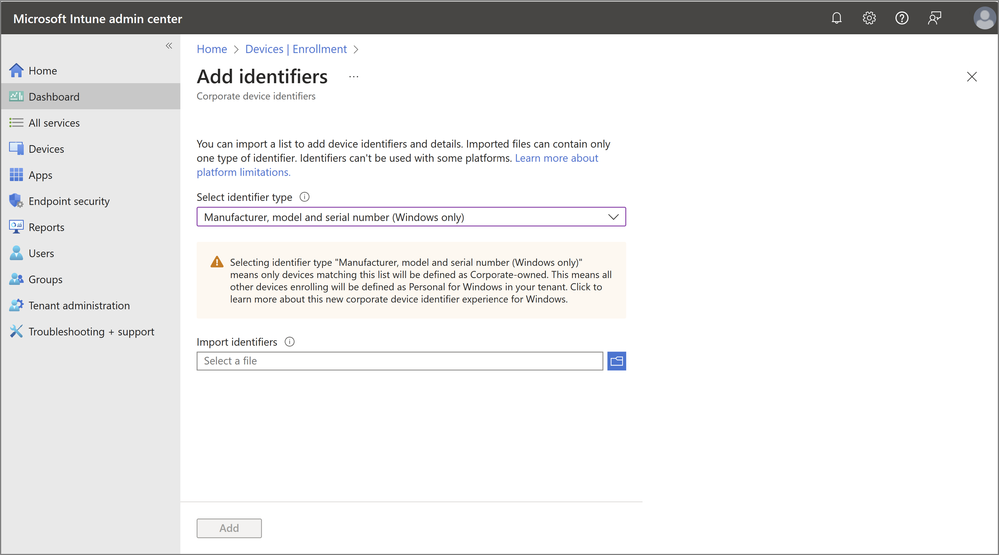
I följande tabell visas den typ av ägarskap som ges till enheter när de registreras utan företagsidentifierare och när de registreras med företagsidentifierare.
Tips
Som en påminnelse ändrar företagsidentifierare endast enhetstillståndet vid registreringstillfället. Det innebär att när enheten har registrerats matchar enhetstillståndet det du ser i kolumnen Utan företagsidentifierare i tabellen.
| Windows-registreringstyper | Utan företagsidentifierare | Med företagsidentifierare |
|---|---|---|
| Enheten registreras via Windows Autopilot | Företags | Företags |
| Enheten registreras via grupprincipobjekt eller automatisk registrering från Configuration Manager för samhantering | Företags | Företags |
| Enheten registreras via ett massetableringspaket | Företags | Företags |
| Den registrerande användaren använder ett konto för enhetsregistreringshanteraren | Företags | Företags |
| Enheten registreras via Azure Virtual Desktop (icke-hybrid) | Företags | Företags |
| Automatisk MDM-registrering med Microsoft Entra anslutning under Windows-installationen | Företag, men blockeras av begränsning av personlig registrering | Personligt, såvida det inte definieras av företagsidentifierare |
| Automatisk MDM-registrering med Microsoft Entra anslutning från Windows-inställningar | Företag, men blockeras av begränsning av personlig registrering | Personligt, såvida det inte definieras av företagsidentifierare |
| Automatisk MDM-registrering med Microsoft Entra-anslutning eller Hybrid Entra-anslutning via Windows Autopilot för befintliga enheter | Företag, men blockeras av begränsning av personlig registrering | Personligt, såvida det inte definieras av företagsidentifierare |
| Profil för förberedelse av Autopilot-enhet | Företag, men blockeras av begränsning av personlig registrering | Personligt, såvida det inte definieras av företagsidentifierare |
| Automatisk MDM-registrering med Lägg till arbetskonto från Windows-inställningar | Personal | Personligt, såvida det inte definieras av företagsidentifierare |
| Alternativet endast MDM-registrering från Windows-inställningar | Personal | Personligt, såvida det inte definieras av företagsidentifierare |
| Registrering med hjälp av Intune-företagsportal-appen | Personal | Personligt, såvida det inte definieras av företagsidentifierare |
| Registrering via en Microsoft 365-app, vilket inträffar när användare väljer alternativet Tillåt min organisation att hantera min enhet under appinloggning | Personal | Personligt, såvida det inte definieras av företagsidentifierare |
Windows företagsidentifierare kan bara ändra ägarskapstyp om någon lägger till dem i Microsoft Intune. Om du inte har företagsidentifierare för Windows i Intune, eller om du tar bort dem, markeras enheter som är Microsoft Entra domänanslutna som företagsägda vid registreringen. Detta inkluderar enheter som registrerats via automatisk MDM-registrering med:
Steg 2: Lägg till företagsidentifierare i administrationscentret
Du kan ladda upp en CSV-fil med företagsidentifierare eller manuellt ange företagsidentifierarna i Microsoft Intune administrationscenter. Manuell post är inte tillgänglig för Windows-företagsidentifierare.
Ladda upp CSV-fil
Ladda upp CSV-filen som du skapade i steg 1: Skapa CSV-fil för att lägga till företagsidentifierare.
Logga in på Microsoft Intune administrationscenter.
Gå till Enhetsregistrering>.
Välj fliken Företagsenhetsidentifierare .
Välj Lägg till>CSV-fil för uppladdning.
Välj identifierartyp. Dina alternativ:
- IMEI
- Följetong
- Tillverkare, modell och serienummer (endast Windows)
Under Importera identifierare letar du upp och väljer CSV-filen.
Vänta medan Intune verifierar CSV-filen. När det totala antalet enhetsidentifierare visas på skärmen slutförs verifieringen.
Tips
Om importen misslyckas kontrollerar du att CSV-filen uppfyller formateringskraven.
Välj Lägg till och leta sedan efter meddelandet om lyckat resultat överst i administrationscentret för att bekräfta att filen har importerats.
Obs!
Ett popup-fönster där du uppmanas att granska dubblettidentifierare visas om CSV-filen innehåller företagsidentifierare som redan finns i Intune men som har olika enhetsinformation. Lös dubbletterna genom att välja de identifierare som du vill skriva över i Intune. Välj sedan Ok för att lägga till identifierarna. Intune jämför bara den första dubbletten av varje identifierare.
Ange företagsidentifierare manuellt
Gäller för Android och iOS/iPadOS
Lägg till företagsidentifierare manuellt i Microsoft Intune administrationscenter.
I administrationscentret går du till Enhetsregistrering>.
Välj fliken Företagsenhetsidentifierare .
Välj Lägg till Retur>manuellt.
Välj identifierartyp. Dina alternativ:
- IMEI
- Följetong
Ange företagets identifierare och information. När du är klar med att ange identifierare väljer du Lägg till.
Välj Uppdatera för att läsa in listan igen. De företagsidentifierare som du har lagt till bör nu vara synliga.
Obs!
Ett popup-fönster där du uppmanas att granska dubblettidentifierare visas om dina poster innehåller företagsidentifierare som redan finns i Intune men som har olika enhetsinformation. Lös dubbletterna genom att välja de identifierare som du vill skriva över. Välj sedan Ok för att lägga till identifierarna. Intune jämför bara den första dubbletten av varje identifierare.
Kontrollera registreringsstatus
Följ upp importerade enheter för att säkerställa att de registreras i Intune. När du har lagt till företagsidentifierare kan du se status för enheterna i administrationscentret:
- Registrerad: Enheten slutförde registreringen.
- Inte kontaktad: Enheten har inte tagit kontakt med Microsoft Intune-tjänsten.
- Ej tillämpligt
- Misslyckades: Enheten slutförde inte registreringen.
Ta bort företagsidentifierare
- I administrationscentret går du till Enhetsregistrering>.
- Välj fliken Företagsenhetsidentifierare .
- Välj de enhetsidentifierare som du vill ta bort och välj Ta bort.
- Bekräfta borttagningen.
Om du tar bort en företagsidentifierare för en registrerad enhet ändras inte enhetens ägarskap.
Ändra enhetsägande
Om du vill redigera en enhets identifiering efter registreringen ändrar du ägarskapsinställningen i administrationscentret. En ägarskapsegenskap visas för varje enhetspost i Microsoft Intune.
Gå till Enheter>Alla enheter.
Välj en enhet.
Välj Egenskaper.
För Enhetsägarskap väljer du Personligt eller Företagsägarskap.
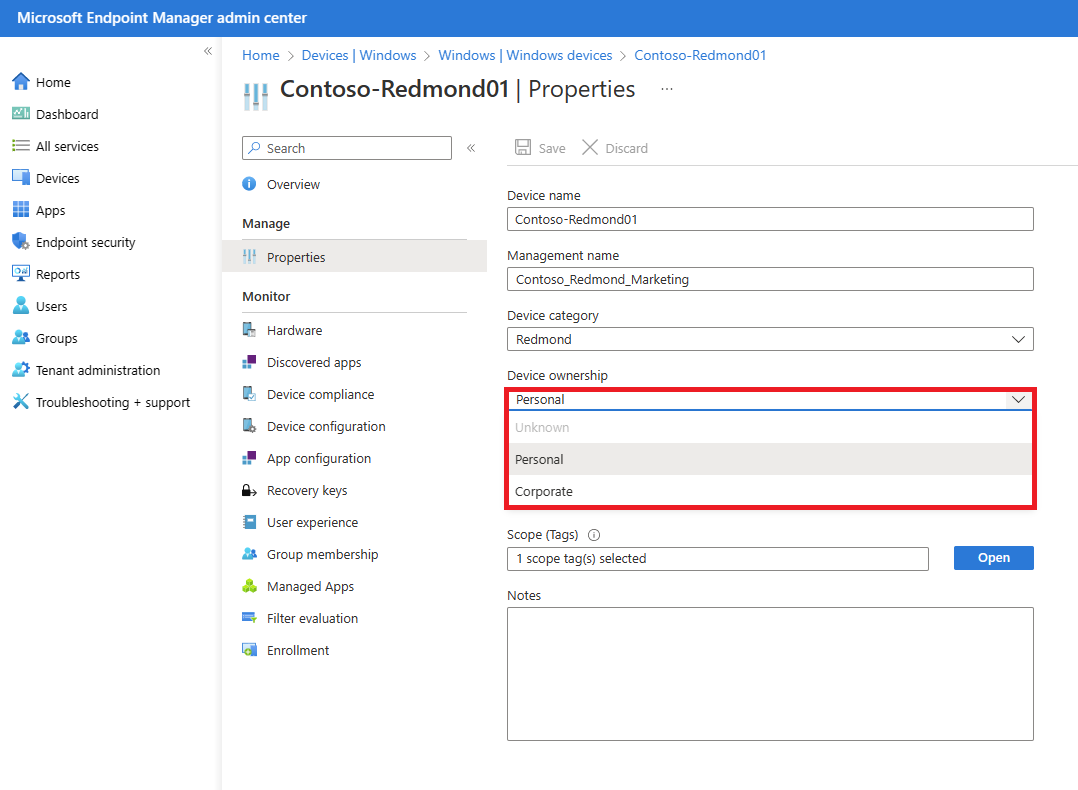
När du ändrar ägarskapstypen för en enhet från företag till privat tar Intune bort all appinformation som tidigare samlats in från enheten inom sju dagar. Om det är tillämpligt tar Intune även bort telefonnumret som finns i arkivhandlingen. Intune samlar fortfarande in inventeringen av appar som installerats av IT-administratören på enheten och ett partiellt telefonnummer.
När du ändrar ägarskapet för en iOS/iPad- eller Android-enhet från privat till företag skickas ett push-meddelande via Företagsportal-appen för att informera enhetsanvändaren om ändringen. Om du vill konfigurera push-meddelanden går du till Anpassning av klientadministration>. Mer information finns i Företagsportal – Konfiguration.
Blockera personliga enheter
Om du vill förhindra att alla personliga enheter registreras konfigurerar du en begränsning för registreringsplattformen för personliga enheter.
Om du vill bekräfta orsaken till ett registreringsfel går du tillEnhetsregistreringsfel> och tittar i tabellen under Felorsak. I det här fallet är orsaken registreringsbegränsningen inte uppfylld. Välj orsaken för att öppna felinformationen.
Kända problem och begränsningar
Windows företagsenhetsidentifierare gäller endast vid registreringstillfället. Det innebär att när en enhet med företagsidentifierare registreras med alternativet Lägg till arbetskonto från Windows-inställningar markeras den som företagsägd endast vid registreringen. Microsoft Intune behandlar den som en företagsenhet för utvärderingen av registreringsbegränsningar, men därefter visas enheten som en personlig enhet i administrationscentret. Se tabellen under Lägg till Windows-företagsidentifierare som hjälper dig att fastställa ägarskapstypen. Titta i kolumnen Utan företagsidentifierare för att se vilka enheter som förblir företagsspecifika eller personliga i din klientorganisation på lång sikt.
Windows företagsenhetsidentifierare stöds endast för enheter som kör:
Windows 10 version 22H2 (OS build 19045.4598) eller senare.
Windows 11 version 22H2 (OS build 22621.3374) eller senare.
Windows 11 version 23H2 (OS build 22631.3374) eller senare.
Tidigare versioner kan inte återge modell- och tillverkaregenskapen. Därför visas egenskapen i administrationscentret som Okänd.
Du kan ladda upp upp till 10 CSV-filer för Windows-företagsidentifierare i administrationscentret. Om du behöver ladda upp mer data rekommenderar vi att du använder PowerShell eller Microsoft Intune Graph API för att lägga till företagsidentifierare.
Windows stöder för närvarande inte enhetsinformation i CSV-filer.
Apple-användarregistrering med företagsidentifierare för Företagsportal och kontodriven användarregistrering stöds inte för närvarande eftersom MDM inte får åtkomst till enhetens serienummer, IMEI och UDID.
Resurser
Mer information om ID:t för internationell mobilutrustning finns i 3GGPP TS 23.003.
Du kan använda följande skript för att hämta den enhetsinformation som krävs för Windows-företagsidentifierare:
(Get-WmiObject -Class Win32_ComputerSystem | ForEach-Object {$_.Manufacturer, $_.Model, (Get-WmiObject -Class Win32_BIOS).SerialNumber -join ',' })
Om du vill begära enhetsinformation via fjärranslutning använder du följande skript:
Get-CimInstance -ClassName Win32_ComputerSystem | ForEach-Object {$_.Manufacturer, $_.Model, (Get-CimInstance -ClassName Win32_BIOS).SerialNumber -join ','}
Mer information om hur du hittar ett serienummer finns i Hitta Surface-serienummer.